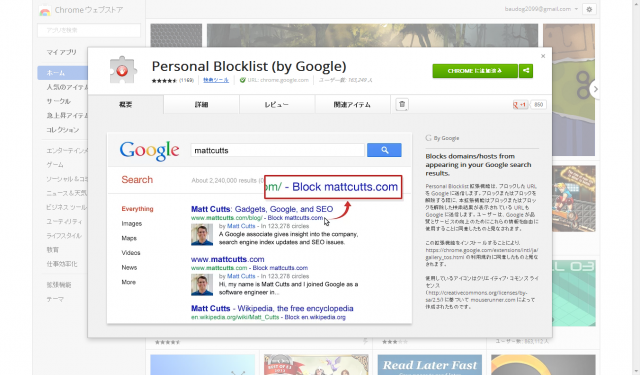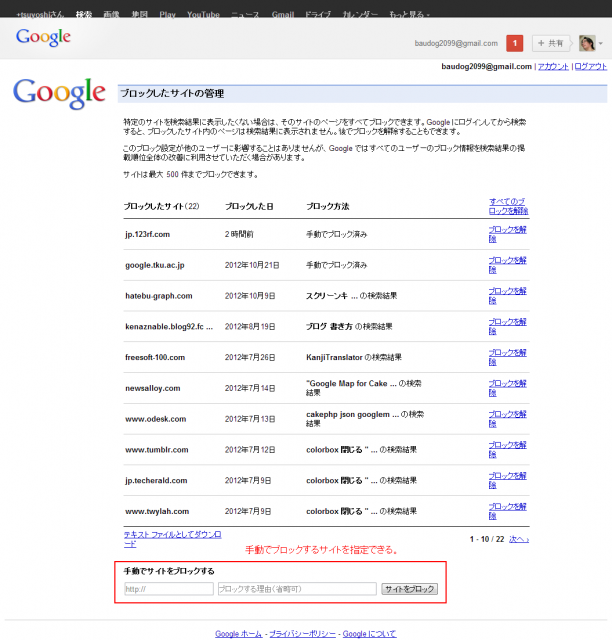Ubuntu ソフトウェアセンターからインストールしても何やらエラーが出て失敗するので、以下のページにあるように端末(コマンドライン)からインストールしてみようかな。
参考サイト: https://www.dropbox.com/install?os=lnx
同じような人がいたw http://kouhoubk.blogspot.jp/2012/06/ubuntu-1204-ltsdropbox.html
でも、以下のような記述もある。
クラウドストレージのUbuntu OneやDropboxを使用する方はインストール及び設定して下さい。
Ubuntu Oneは始めから入っています。
Dropboxは下記のコマンドで入ります。
sudo apt-get install nautilus-dropbox
んん、でも Synaptic パッケージマネージャからインストールしたらどうなるのかなぁとおもったので実行してみる。→なんとこれで OK だったw
そしてもう一つ勘違いしてたのは、launcher から Dropbox のアイコンクリックしてもウィンドウを表示しないのはそこでエラーが起こっているせいだと思ってたのだが、Dropbox 専用のウィンドウなんてなかったorz。ホームフォルダ開けばそこに Dropbox のフォルダがあるからダブルクリックで開けばいいだけのことだったという結末・・・。
 ツイート
ツイート